Personalización de los planes de energía
En este capítulo se explica cómo crear un plan personalizado e ignorar los predeterminados del software del Gestor de energía.
No se pueden omitir los esquemas que proporciona el sistema, pero sí es posible crear un plan personalizado. Al modificar uno de los esquemas que incluye el sistema, se crea uno nuevo, denominado “Personalizado”. Si se edita otro, se sobrescribirá el Personalizado. Por tanto, sólo será posible almacenar un plan personalizado en cada momento.
El plan Personalizado sigue siendo el predeterminado aunque se reinicie el sistema, pero sólo permanece en el sistema hasta que seleccione uno de los tres esquemas predeterminados, en este momento, se borra y desaparece de la lista desplegable de planes disponibles.
Gestión de la energía del sistema global
El tiempo de inactividad del sistema define el tiempo durante el cual la CPU y los dispositivos conectados al sistema deben permanecer inactivos antes de que se inicie el ahorro de energía. Aunque se puede usar la GUI para asignar un solo tiempo de inactividad a todos los dispositivos y la CPU, el inactivo tiempo de cada dispositivo se mide por separado. Si un sistema tiene dos discos duros externos, por ejemplo, y sólo se está usando uno de ellos, la otra unidad pasa al modo de ahorro de energía después de treinta minutos de inactividad. La primera unidad pasa al modo de ahorro de energía por separado, después de haber pasado también treinta minutos inactivo.
Para obtener información sobre cómo configurar tiempos de intactividad diferentes para cada dispositivo, consulte la página de comando man power.conf(4).
Para cambiar la gestión de energía del sistema
-
Inicie el programa Gestor de energía.
Así se abre la ventana básica del Gestor de energía:
Figura 23–4 Ventana básica del Gestor de energía

-
En la ventana básica del Gestor de energía seleccione Más.
Aparece la pestaña Editor rápido.
Figura 23–5 Pestaña Editor rápido
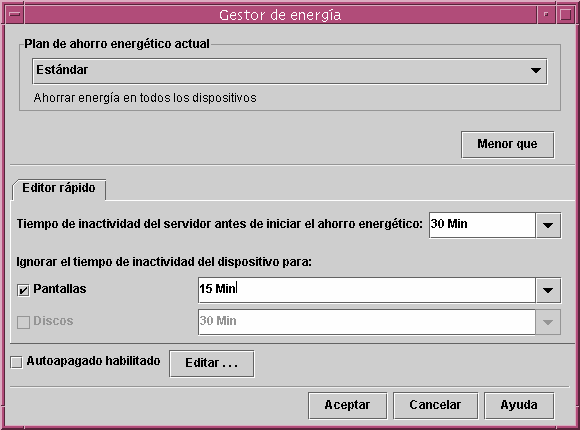
-
En la lista desplegable de Tiempo de inactividad predeterminado del sistema, seleccione el tiempo que desea que estén inactivos los dispositivos antes de reducir su consumo.
También puede escribir el tiempo de inactividad del sistema.
Gestión de energía para los monitores
Si desea omitir la gestión de energía del monitor en la gestión de la energia global del sistema, use la GUI del Gestor de energía. Cuando cambie el tiempo de inactividad para la energía del monitor, sólo se modificará este dato. El tiempo de inactividad de los otros dispositivos y del sistema es el especificado en el cuadro de diálogo Tiempo de inactividad predeterminado del sistema
Cuando la pantalla se pone en blanco, algunos monitores pueden pasar al modo de espera y volver a ponerse en marcha cuando se vuelva a usar el ordenador. Otros monitores sólo ponen la pantalla en blanco, pero no pasan al modo de espera.
La gestión de energía de las estaciones de trabajo que tengan dos monitores también se gestiona mediante el Gestor de energía. En esos casos, ambos monitores tienen el mismo valor de tiempo de inactividad.
Nota –
En algunas versiones anteriores del sistema operativo Solaris, la gestión de la energía de los monitores se realizaba mediante las opciones de los protectores de pantalla del sistema de ventanas, no con el programa Gestor de energía. Ahora ya no es así. Ahora, la gestión de energia del monitor, la unidad de disco y la alimentación del sistema se realiza de forma uniforme con el programa Gestor de energía.
Para cambiar la gestión de energía del monitor
-
Inicie el programa Gestor de energía.
Así se abre la ventana básica del Gestor de energía.
-
En la ventana básica del Gestor de energía seleccione Más.
Aparece la pestaña Editor rápido.
-
Marque el botón Pantallas - Descansar después de un tiempo de inactividad de
Se activará la lista desplegable del tiempo de inactividad de los monitores.
Figura 23–6 Lista desplegable para el tiempo de inactividad de los discos
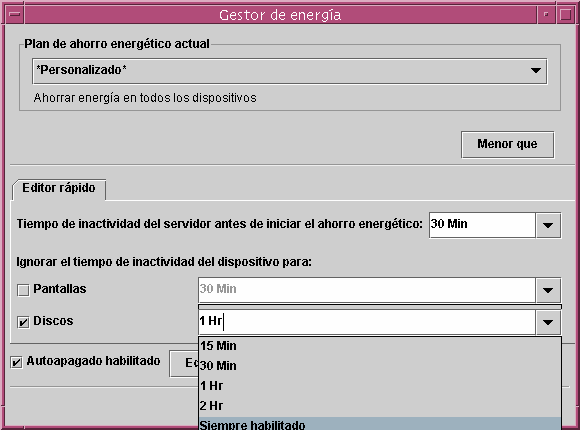
-
Seleccione un tiempo en la lista desplegable de tiempos de inactividad o escriba un valor único en el cuadro de edición.
Debe dejar un espacio en blanco entre el número que escriba y la unidad. Abrevie las unidades a Sec, Min o Hr, según corresponda. Se aceptan los valores decimales. Por ejemplo, si escribe 1,5 Hr el tiempo de inactividad se fija en 90 minutos.
Si escribe un nuevo valor, éste se agrega a la lista y sigue disponible cuando vuelva a usar la lista desplegable. El valor aparece en el formato que se usa en el cuadro de diálogo de edición.
-
Pulse Aceptar.
Para reactivar el monitor
Esto restaura la alimentación del monitor, pero es posible que la pantalla esté bloqueada. La opción de bloqueo de la pantalla se fija mediante el Gestor de estilos del CDE. A diferencia de las versiones anteriores del software Power Management, el bloqueo de la pantalla es ahora totalmente independiente del software Power Management. Si la pantalla está bloqueada, escriba la contraseña para volver al escritorio.
Gestión de energía de las unidades de disco
Al igual que en el caso de los monitores, es posible omitir la gestión de energía de los discos duros. Cuando se cambia el tiempo de inactividad de las unidades de disco, sólo cambian los valores de la gestión de energía de los discos. Todas las unidades de disco conectadas al sistema tienen el mismo tiempo de inactividad. El tiempo de inactividad para los demás dispositivos y el sistema sigue siendo el que se especifica en el cuadro de diálgo Tiempo de inactividad predeterminado del sistema. Consulte la Figura 23–3.
Para obtener información sobre cómo fijar un tiempo de inactividad diferente para cada unidad de disco, consulte la página de comando man power.conf(4).
Para cambiar la gestión de energía de las unidades de disco
-
Inicie el programa Gestor de energía.
Así se abre la ventana básica del Gestor de energía.
-
En la ventana básica del Gestor de energía seleccione Más.
Aparece la pestaña Editor rápido.
-
Marque el botón Discos - Descansar después de un tiempo de inactividad de
Se activará la lista desplegable correspondiente al tiempo de inactividad.
-
Seleccione un tiempo en la lista desplegable de tiempos de inactividad o escriba un valor único en el cuadro de edición.
Deje un espacio en blanco entre el número y la unidad. Abrevie las unidades a Sec, Min o Hr, según corresponda. Se aceptan los valores decimales. Por ejemplo, si escribe 1,5 Hr el tiempo de inactividad del disco se fija en 90 minutos. 1.5 Hr
Si escribe un nuevo valor, éste se agrega a la lista y sigue disponible cuando vuelva a usar la lista desplegable. El valor aparece en el formato que se usa en el cuadro de diálogo de edición.
-
Pulse Aceptar.
- © 2010, Oracle Corporation and/or its affiliates
